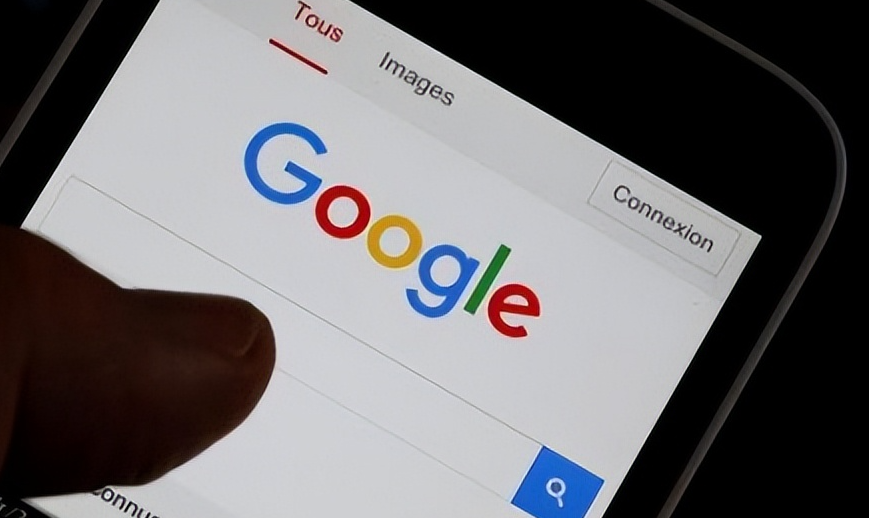内容介绍

以下是谷歌Chrome浏览器下载失败常见错误及应对措施:
1. 网络问题:网络不稳定或中断可能导致下载过程中断,从而出现下载失败的情况。可检查网络连接是否正常,尝试切换网络或重启路由器。若使用Wi-Fi,可尝试靠近路由器以获得更强的信号,或者切换到有线网络。在命令行输入`ping www.google.com`,观察丢包率(高于5%则网络不稳定)。使用Speedtest工具测试下载速度,若低于1Mbps可能影响大文件下载,建议切换至有线连接或更换网络环境。
2. 浏览器设置问题:浏览器的缓存设置、下载路径设置等错误,可能会影响下载的正常进行。可尝试清理浏览器缓存,按`Ctrl+Shift+Del`打开清除浏览数据窗口,勾选“缓存图像和文件”“Cookie及其他网站数据”及“下载记录”,点击“清除数据”后重启浏览器。此操作可解决因临时文件冲突导致的重复下载失败。在Chrome设置中进入“高级”→“隐私与安全”→“清除浏览数据”,选择相同选项并清理,避免残留数据干扰下载进程。
3. 安全软件拦截:部分杀毒软件或防火墙可能会阻止Chrome的安装程序。可暂时关闭安全软件,然后再次尝试安装,安装完成后再开启安全软件并添加Chrome为信任程序。
4. 磁盘空间不足:当磁盘可用空间过少时,可能无法存储完整的Chrome浏览器安装文件或下载过程中的临时文件,从而导致下载失败。可查看磁盘剩余空间,删除不必要的文件以释放空间。
5. 服务器故障:若提供下载文件的服务器出现故障或负载过高,可能导致传输的文件不完整或出现错误,进而使下载失败。可等待一段时间后再次尝试下载。
6. 存储路径问题:如果Chrome浏览器没有设置文件下载位置,或者指定的存储路径不可用,也会导致下载失败。更改存储路径,点击右上角的三个点,选择“设置”,点击“高级”选项,然后点击“下载内容”里的“更改”按钮,选择一个新的存储路径。
7. 安全设置问题:Chrome会自动检测所下载文件的安全性,如果认为文件可能含有恶意软件或病毒,就会阻止下载文件。如果是误判,可以在下载时点击“保留”按钮,或者在设置中调整安全相关的选项。
8. 浏览器扩展程序问题:某些浏览器扩展程序可能会干扰下载功能。尝试禁用或卸载最近安装的扩展程序,然后再次尝试下载文件。进入`chrome://extensions/`页面,停用所有扩展程序后重新下载。若成功则逐个启用排查问题插件(如广告拦截器可能阻止下载链接)。对于可疑扩展,可点击“移除”后重新安装最新版本。
9. 系统权限问题:确保你有足够的权限在指定的下载路径创建文件。如果不确定,可以尝试将下载路径更改为一个你有完全权限的文件夹。在Chrome设置中点击“高级”→“下载”,选择自定义文件夹并确保目标路径可写入。右键点击文件夹,选择“属性”→“安全”选项卡,检查用户权限是否为“完全控制”。若权限不足,可尝试以管理员身份运行Chrome。